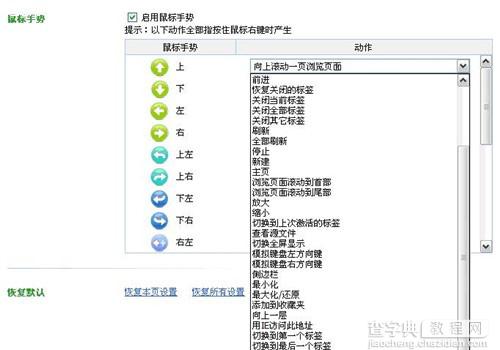360浏览器鼠标手势开启关闭和使用教程
发布时间:2017-01-04 来源:查字典编辑
摘要:360浏览器鼠标手势在哪?1、360安全浏览器:直接在地址栏输入【se://settings/mousegestures】回车即可,也可点击...
360浏览器鼠标手势在哪?
1、360安全浏览器:直接在地址栏输入【se://settings/mousegestures】回车即可,也可点击“工具”—“选项”—“鼠标手势”选项即可。
2、360极速浏览器:直接在地址栏输入【chrome://settings/tpMoreMouseGesture】回车即可,也可在“设置”—“选项”—“鼠标手势”中找到。
360浏览器鼠标手势使用方法:
先说如何启用和关闭(看下图就知道了)
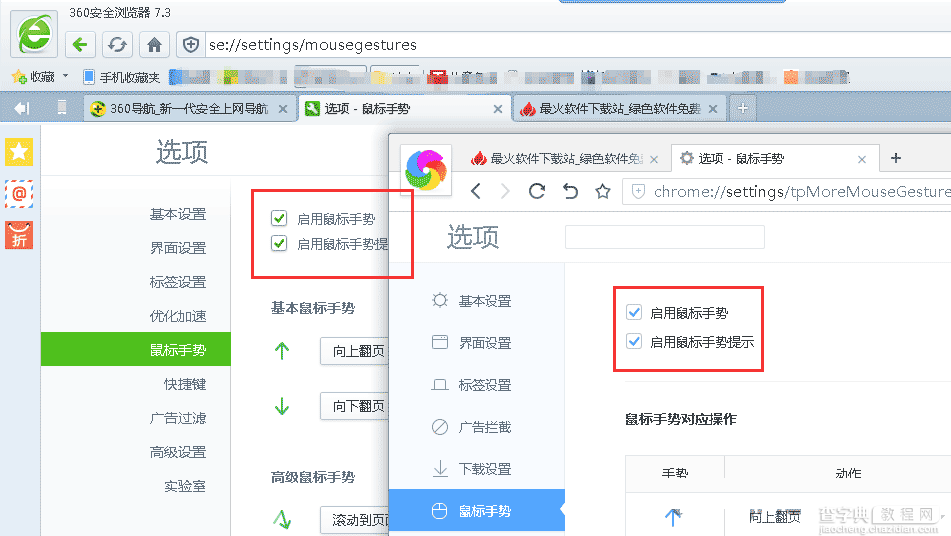
然后是操作方法:
刷新:按住鼠标右键来个漂亮的横竖就是刷新。
后退:轻轻将鼠标向左滑动就可以了,向右就能继续前进。
网页下拉:按住右键向下划个直线就翻到下一页,向上划条直线就回到上一页了。
恢复网页标签:轻轻按住鼠标右键,右左滑动鼠标即可恢复被关闭的标签,再也不用担心失手关掉网页了。
网页最小化:直接按住右键再点击左键,马上最小化,不留一丝痕迹!
切换网页标签:按住右键,滚动鼠标中键,便可在书签栏自由切换。
下面是鼠标手势详解图
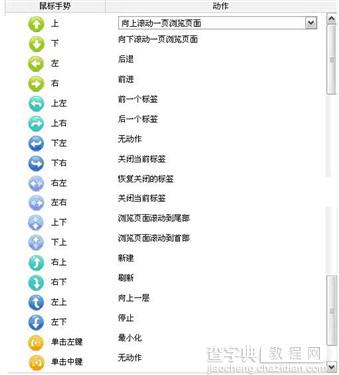
还可以自己设置